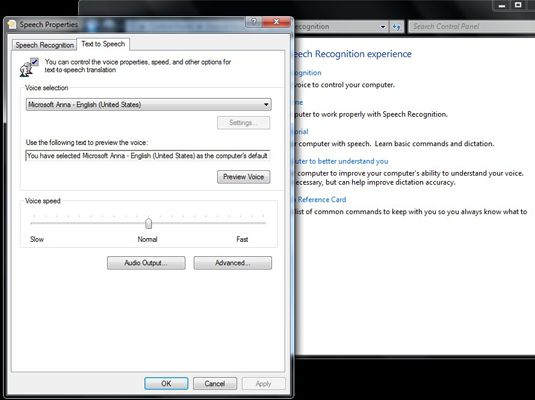Cómo modificar el texto de las ventanas 7 de opciones de voz
Si utiliza Windows 'útil característica de Texto a Voz con Excel (o cualquier otro programa), puede modificar dos configuraciones diferentes: la voz que escuchas y la velocidad a la que se lee. Puede usar texto de Windows para función de voz para que el texto leído equipo de nuevo a usted, que es muy útil cuando se desea escuchar una serie de valores de celda leer de nuevo a usted como a verificar visualmente en una página impresa separada.
Desafortunadamente, en este momento, Excel es la única aplicación de Office que actualmente apoya esta gran característica de Texto a Voz.
Seleccione Inicio, Panel de control, Facilidad de acceso-Texto a Voz.
Aparecerá el cuadro de diálogo Propiedades de voz.
Haga clic en la pestaña Texto a Voz y elegir sus opciones.
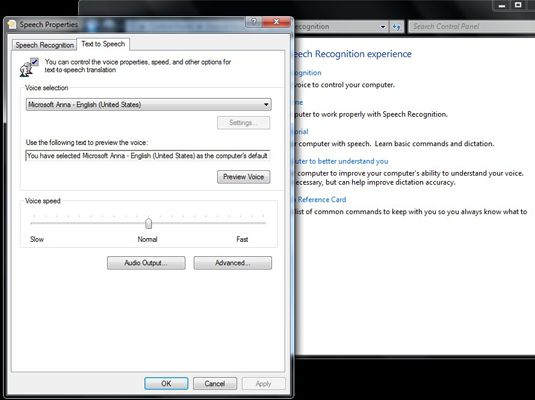
Puede modificar de dos Text to Speech ajustes:
Selección de voz: Por defecto, la única voz digital incluida en Windows 7 es una voz femenina llamada Microsoft Anna que habla Inglés Americano. Sin embargo, puede agregar otras voces digitales y elegirlos mediante la selección de uno de ellos en el menú desplegable.
Marcado de voz: Arrastre el control deslizante en el área de Marcado de voz a la izquierda para hacer la voz más lento o hacia la derecha para que sea más rápido.
Haga clic en el botón Vista previa de voz para escuchar sus cambios antes de hacer clic en Aceptar.
Si está utilizando Excel 2007, primero necesita agregar los comandos Hable con la barra de herramientas de acceso rápido de Excel antes de poder utilizar el texto las ventanas a la voz.
Para utilizar Texto a voz con Excel 2003, mostrar la barra de herramientas de texto a voz (Ver-Barras de herramientas de texto a voz).
Sobre el autor
 Cómo añadir y formatear texto cajas en un gráfico en Excel 2013
Cómo añadir y formatear texto cajas en un gráfico en Excel 2013 Para agregar un cuadro de texto en Excel 2013 como el que se muestra a la tabla cuando se selecciona un gráfico, seleccione la ficha Formato en la ficha contextual Herramientas de gráficos. A continuación, haga clic en el botón desplegable…
 Cómo agregar una macro de Excel 2007 a la barra de herramientas de acceso rápido
Cómo agregar una macro de Excel 2007 a la barra de herramientas de acceso rápido Puede asignar una macro creada en Excel 2007 a un botón personalizado en la barra de herramientas de acceso rápido y luego ejecutarlo haciendo clic en ese botón. Esto proporciona un acceso más rápido a una macro que utilizar el cuadro de…
 Cómo agregar una macro de Excel 2010 a la barra de herramientas de acceso rápido
Cómo agregar una macro de Excel 2010 a la barra de herramientas de acceso rápido Puede asignar una macro creada en Excel 2010 a un botón personalizado en la barra de herramientas de acceso rápido y luego ejecutarlo haciendo clic en ese botón. Esto proporciona un acceso más rápido a una macro que utilizar el cuadro de…
 Cómo agregar texto a voz a la barra de herramientas de Excel 2013 acceso rápido
Cómo agregar texto a voz a la barra de herramientas de Excel 2013 acceso rápido La buena noticia es que Excel 2013 todavía apoya el texto de función de voz introducida en Excel 2003. Esta característica permite a su computadora para leer en voz alta cualquier serie de entradas de celda en la hoja de trabajo. Mediante el uso…
 Cómo personalizar la barra de herramientas de acceso rápido de Excel 2010
Cómo personalizar la barra de herramientas de acceso rápido de Excel 2010 La barra de herramientas de acceso rápido en Excel 2010 aparece por encima de la cinta e incluye botones para los comandos más utilizados. Por defecto, la barra de herramientas de acceso rápido contiene sólo la opción Guardar, Deshacer y…
 Cómo editar y cuadros de texto de formato en Excel 2007
Cómo editar y cuadros de texto de formato en Excel 2007 Al insertar un cuadro de texto en Excel 2007, puede parecer muy simple. Puede dar formato a cuadros de texto para hacer que se destacan en la hoja de trabajo. Utilice las opciones en el cuadro de diálogo Forma Formato para vestirlos con comandos de…
 Cómo envolver excel 2007 los datos para ver todo el texto
Cómo envolver excel 2007 los datos para ver todo el texto Utilice el botón Ajustar texto en la ficha Inicio de Excel 2007 para envolver largo texto en una celda, mostrando que en varias líneas dentro de la célula. Esta característica le ayuda a evitar el problema de tener que abreviar texto o ampliar…
 Adición de la herramienta de cámara de excel a la barra de herramientas de acceso rápido
Adición de la herramienta de cámara de excel a la barra de herramientas de acceso rápido La herramienta Excel cámara le permite tomar una imagen en vivo de un rango de celdas que se actualiza automáticamente, mientras que los datos de que las actualizaciones de la gama. Aunque Microsoft no incluye la herramienta de cámara de Excel en…
 Personalización de la barra de herramientas de acceso rápido de Excel 2007
Personalización de la barra de herramientas de acceso rápido de Excel 2007 La barra de herramientas de acceso rápido en Microsoft Office Excel 2007 aparece por encima de la cinta, a la derecha del botón de Office, e incluye botones para los comandos que utiliza con frecuencia. Por defecto, la barra de herramientas de…
 Cómo agregar diagramas y listas en Excel 2007 con smartart
Cómo agregar diagramas y listas en Excel 2007 con smartart Excel 2007 de SmartArt es una nueva clase de objeto gráfico que da la capacidad de construir rápida y fácilmente listas y diagramas gráficos de lujo en su hoja de trabajo. Listas y diagramas SmartArt vienen en una amplia gama de configuraciones…
 Cómo configurar las ventanas 7 función de texto a voz para Excel 2007
Cómo configurar las ventanas 7 función de texto a voz para Excel 2007 Antes de que pueda utilizar el texto Windows 7 para función del habla con Excel 2007, primero debe agregar los comandos de hablar con la barra de herramientas de Excel de acceso rápido. Una vez que haya configurado Excel 2007 para reconocer texto…
 Fijación de excel 2010 a las ventanas del menú o barra de tareas de empezar
Fijación de excel 2010 a las ventanas del menú o barra de tareas de empezar Si utiliza Microsoft Excel 2010 con frecuencia, es posible que desee hacer su opción de programa en una parte permanente del menú Inicio de Windows o la barra de tareas. Esto le permite iniciar el programa Excel 2010 con sólo un clic o dos.Los…